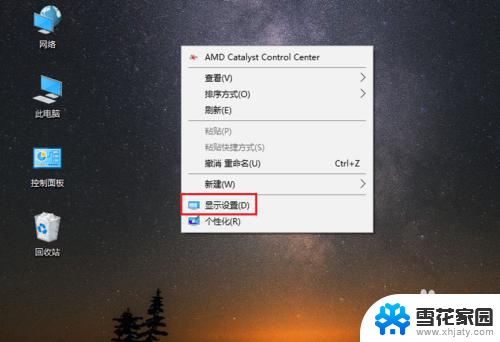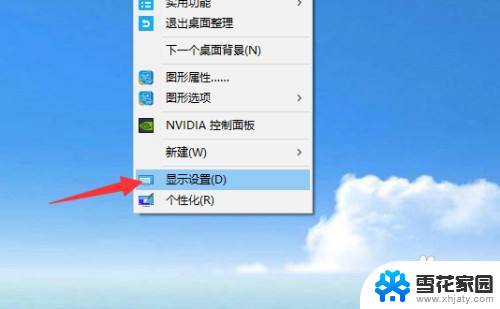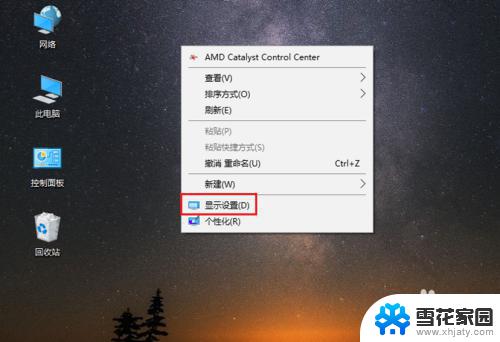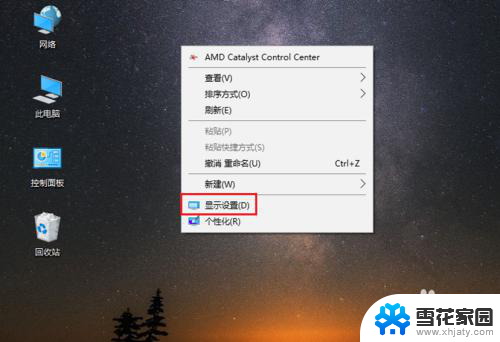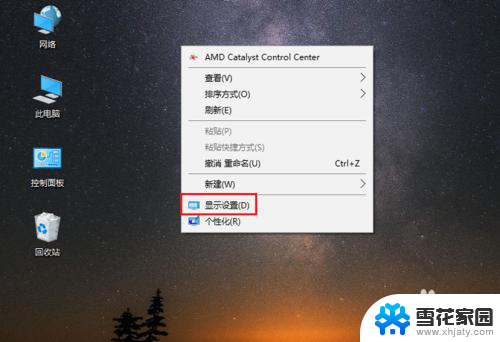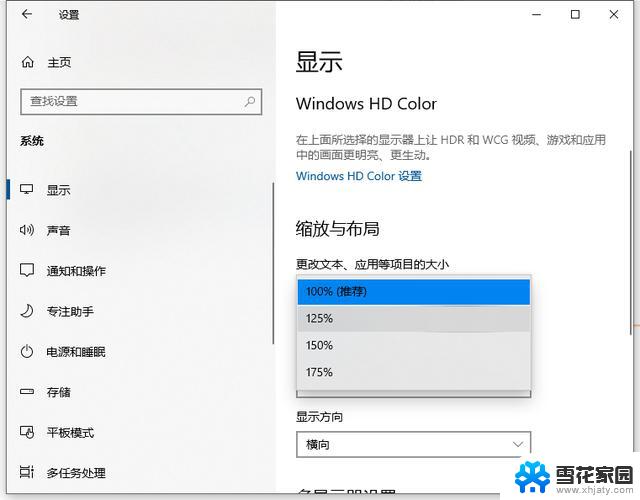新电脑字体怎么调小 win10字体大小设置教程
更新时间:2024-05-20 12:48:52作者:jiang
在使用新电脑时,有时候我们会发现字体大小过大或过小,影响到我们的使用体验,特别是在Win10系统中,调整字体大小是一件十分常见的操作。如何在Win10系统中调整字体大小呢?在本教程中,我们将为大家详细介绍如何通过简单的操作,调整Win10系统中的字体大小,让您的电脑界面更加清晰舒适。让我们一起来看看吧!
步骤如下:
1.在电脑桌面,鼠标右击,出现窗口,点击【显示设置】。
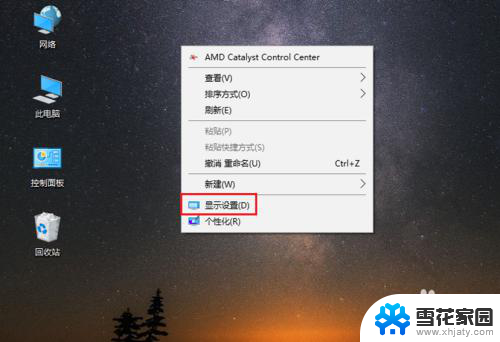
2.进入设置页面,找到【更改文本、应用等项目的大小】。
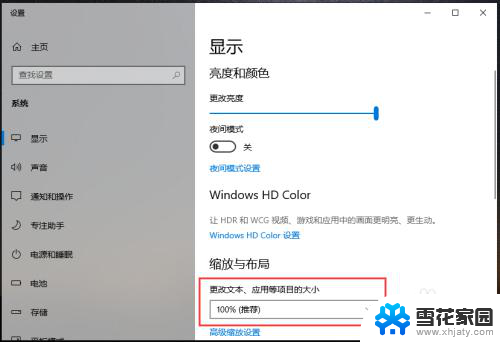
3.点击下方的百分比,出现选项,再点击百分比。
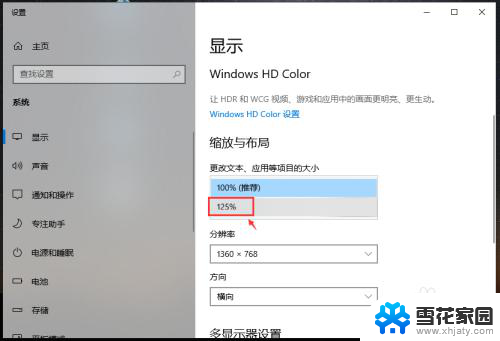
4.完成后,电脑的显示字体大小就会改变。
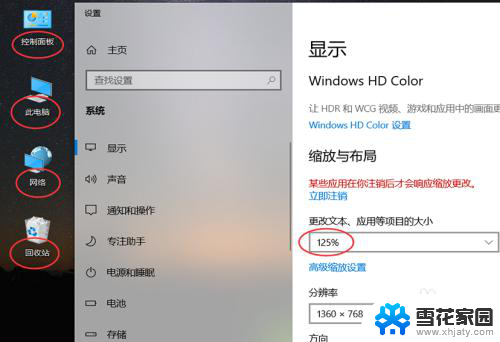
5.如果想要设置其他百分比大小,可以点击【高级缩放设置】如图所示。
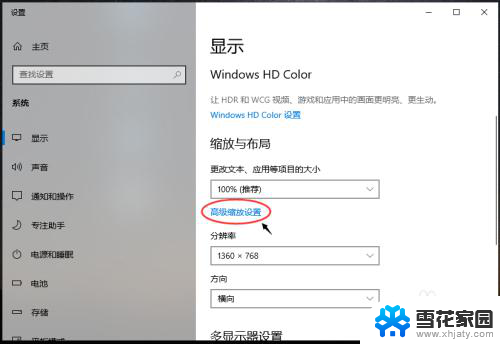
6.进入高级缩放设置页面,在自定义缩放下方。输入你想要的缩放大小,再点击【应用】。
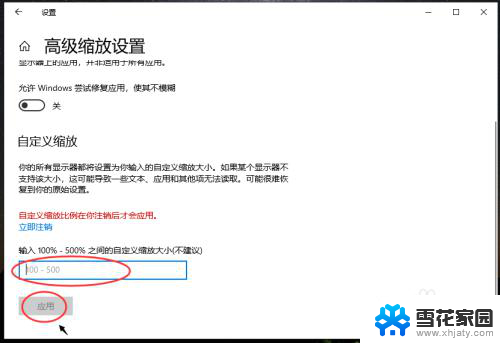
以上就是如何调小新电脑字体的全部内容,如果你也遇到了同样的情况,可以参照我提供的方法来处理,希望对大家有所帮助。